【広告の確認方法】
Google広告出稿作業は慎重に行う必要がございますので、1件目の出稿はサポートデスクのスタッフが代理で出稿をしております。
出稿対応件数により1件目の出稿作業に時間がかかる場合もございますので、その点はご了承いただければと思います。
広告見出しを設定する際に設定例に困った際は、代理出稿した広告を確認していただく事をお薦めします。
広告の確認方法は下記の手順をご確認ください。
1・Google広告のホーム画面はこちらをクリック
2・ログインをクリック

3・Google広告を開きキャンペーンをクリックしてください。
※マニュアル通りの画面にならない場合は、画面上部に表示された黒いバーの「表示形式を変更」をクリックして頂ければマニュアル通り進めることが可能です。

4・【時間設定なし】または【時間設定あり】のキャペーンをクリック

5・広告グループ名をクリック

6・出稿されているキーワードを確認してください。
設定するキーワードはリスティングOKの場合を参考にしておりますが、出稿手順❸ではリスティング一部OKとリスティングOKの広告の出稿方法を分けて作成しているため、出稿するプログラムに合わせてマニュアルをご確認いただけると幸いです。出稿手順❷-❷でキーワード選定について解説していますので、次のマニュアルで設定例の詳細をご確認ください。

7・広告とアセットをクリック

8・レスポンシブ検索広告にカーソルを合わせてペンのアイコンをクリック
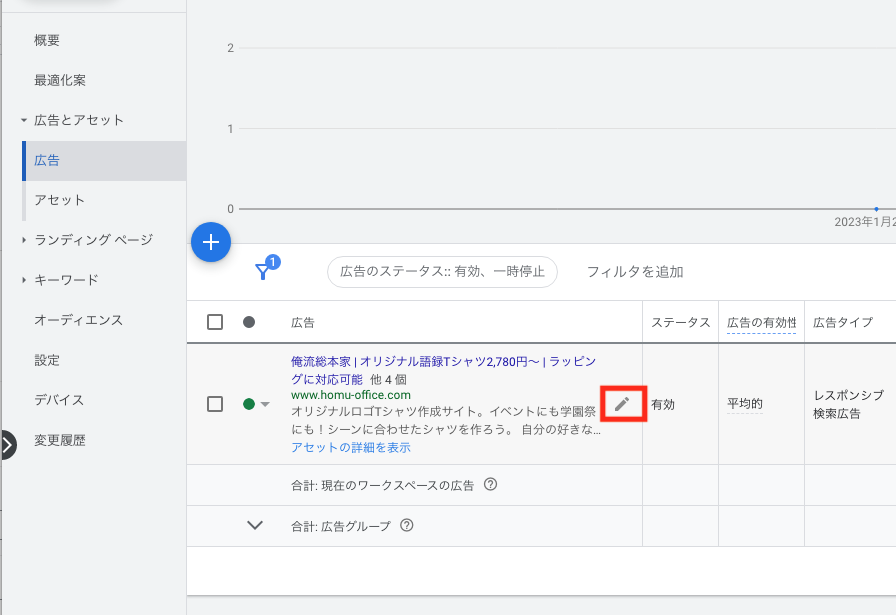
9・広告の確認項目ですが、下記のポイントを確認していただきます。
⓵最終ページURL
こちらは作成したページのリンク先になります。

⓶広告見出し
広告見出しの設定はリスティング一部OKとリスティングOKの場合で設定が異なります。
リスティング一部OKの場合はサイト名や商品名を広告見出しに使用しませんが、リスティングOKの場合は使用しても問題ございません。

⓷広告説明文
広告の説明文の設定はサイトの説明を入力していただきます。
今回の様に「こんな人にオススメです」とわかる説明文やキャンペーンがある場合はキャンペーン情報を入力するなど様々な対応をしていただきます。

10・次に広告の有効性を確認していただきます。
こちらはGoogle側で審査される際に重要視されている項目の一つになります。
広告の品質が高い方が表示回数が増える傾向にあるため、有効性は必ず平均的以上に設定をして広告を作成していただきます。

広告の有効性を上げる方法はどうしたらいい?
広告の有効性を上げることがGoogleh広告の審査基準のため、有効性の上げる方法を覚えていただく必要がございます。
今回のマニュアルでは細かい操作設定について解説をするため、次の出稿手順を実施する前に必ず内容を把握したうえで進めていただければと思います。
結論から伝えますが、広告の有効性とはその広告が広告を見たユーザーがわかりやすいと判断できる内容かどうか?を審査された結果を指しています。
広告の有効性(品質)を上げるための審査基準は3つございます。
1・広告見出しの独自性
サイトのサービスが分かりやすい様に設定されているか?
キーワードに使用されている文言が見出しに使用されているか?
説明文に入力している文言を使用して、説明文と関連性のある見出しにしているか?
(例 商品購入はこちら 2000円以上購入で送料無料 など)
2・広告の説明文の内容
サイトのサービスが分かりやすい様に、具体的な内容が書かれているか?
キャンペーンなど今サイト内で掲載されている情報が書かれているか?
どのシーンで使用するのか、利用方法が書いているか?
(例 自分の好きな言葉をTシャツに、自分好みのシャツが作成できる。バックやマグカップも作成できる)
3・キーワードについて
よく検索されるキーワード(設定したキーワード)が見出しに使用されているか?
※キーワードは完全に一致していなくても設定した文言が見出しの中で使用されていれば、使用されているとカウントされます。
3つの情報をもとに有効性が上がる仕組みになるため、有効性を上げる方法は徐々に覚えていただけると幸いでございます。